-
研习大白菜超级u盘启动制作工具制作教程
- 2019-04-10 11:55:00 来源:windows10系统之家 作者:爱win10
u盘启动盘制作工具也称为紧急启动盘,大白菜超级u盘启动制作工具就是比较出名的一款u盘启动盘制作工具,今天小编来跟大家分享大白菜超级u盘启动制作工具的使用方法。
启动盘也叫紧急启动盘,是一种用来重装系统或修复系统故障的介质,一般存在于u盘上。许多人不知道怎么制作u盘启动盘,那就来看看我是怎么制作的吧!
大白菜超级u盘启动制作工具制作教程
首先将u盘插入电脑,然后双击运行大白菜超级u盘启动盘制作工具,点击点击“开始制作”按钮,进入下一步。
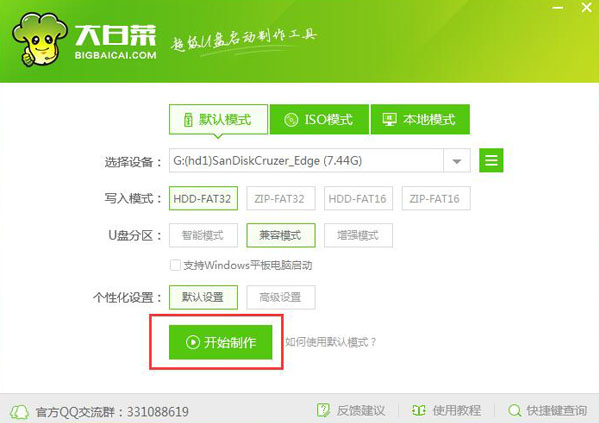
大白菜超级u盘启动制作工具电脑图解1
2.在弹出的提示框中点击确定按钮,进入下一步。
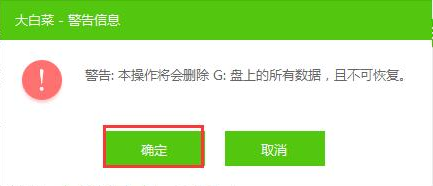
u盘启动盘电脑图解2
3.之后软件就会自动开始制作u盘启动盘工具了,请耐心等待。
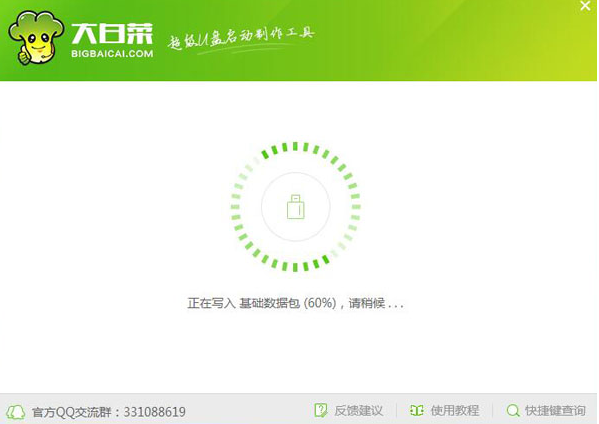
大白菜超级u盘启动制作工具电脑图解3
4.u盘启动盘制作工具制作完毕后会弹相关的提示,点击是按钮即可进入模拟启动界面。
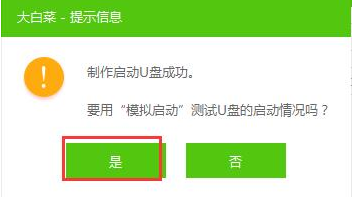
u盘启动盘电脑图解4
5.进入模拟启动界面后就代表大白菜超级u盘启动制作工具制作成功了。
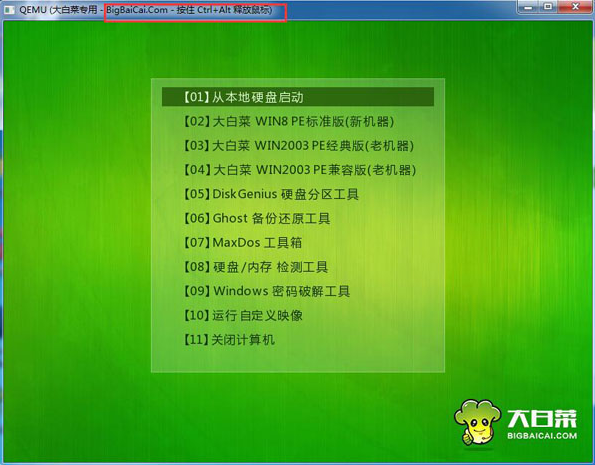
u盘电脑图解5
以上就是大白菜超级u盘启动制作工具制作教程了。
上一篇:图解u盘启动盘制作教程
下一篇:传授u盘装系统xp图解
猜您喜欢
- 小编告诉你解除u盘写保护的方法..2018-10-09
- win7旗舰版u盘装机雨林木风教程详解..2017-06-02
- 小编就教网友们电脑上怎么打开U盘..2017-04-13
- 如何去掉u盘写保护,小编告诉你如何将U..2017-12-06
- 教你如何用u盘装系统的操作步骤..2020-07-09
- 技术编辑教您联想电脑bios如何设置u盘..2018-11-30
相关推荐
- u盘exe病毒专杀工具,小编告诉你如何恢.. 2018-01-18
- 新手使用U盘安装win10系统教程.. 2020-10-22
- 联想u盘量产工具_小编告诉你最新量产.. 2017-11-22
- 怎么给电脑做系统,小编告诉你如何用大.. 2017-11-15
- 笔记本u盘启动设置方法 2017-01-25
- W7系统电脑不读u盘怎么办呢?.. 2017-03-23





 魔法猪一健重装系统win10
魔法猪一健重装系统win10
 装机吧重装系统win10
装机吧重装系统win10
 系统之家一键重装
系统之家一键重装
 小白重装win10
小白重装win10
 净网大师ADSafe 3.5.1.930 精简版
净网大师ADSafe 3.5.1.930 精简版 深度技术ghost win7系统下载32位装机版1705
深度技术ghost win7系统下载32位装机版1705 电脑公司ghost Win7系统下载32位纯净版1801
电脑公司ghost Win7系统下载32位纯净版1801 萝卜家园win10 64位专业版系统下载 v1909
萝卜家园win10 64位专业版系统下载 v1909 新萝卜家园Windows XP SP3纯净版系统下载v20.01
新萝卜家园Windows XP SP3纯净版系统下载v20.01 雨林木风32位win7旗舰版系统下载v20.01
雨林木风32位win7旗舰版系统下载v20.01 usb spi 编程
usb spi 编程 Rapid SEO To
Rapid SEO To 多邮件群发辅
多邮件群发辅 新萝卜家园wi
新萝卜家园wi 电脑公司Ghos
电脑公司Ghos 360云盘批量
360云盘批量 小白系统ghos
小白系统ghos 淘宝装修工具
淘宝装修工具 电脑公司 Gho
电脑公司 Gho 木马克星最终
木马克星最终 粤公网安备 44130202001061号
粤公网安备 44130202001061号